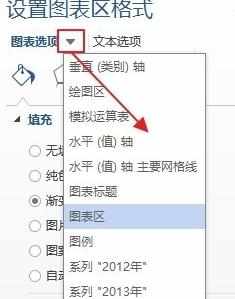word2013如何设置图表_怎么在word2013里设置图表
2017-06-17
相关话题
有时候我们在Word2013文档中插入了图表,为让图表更加美观,我们设置图表各部分的格式。下面是小编整理的word2013设置图表的方法,供您参考。
word2013设置图表的假设条件
例如Word文档中插入了如下图所示的图表。
说明:插入图表的操作可以参考小编写的“Word2013如何插入图表”。
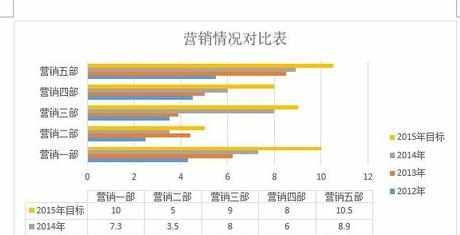
word2013设置图表的方法一
(1)在图表上单击需要设置格式的部分,如图例。
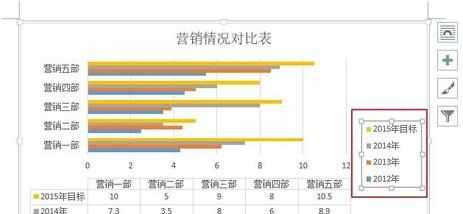
(2)在“格式”选项卡,设置格式即可。这里可以设置样式、排列等。

说明:在“格式”选项卡,可以快速选择需要调整的部分,操作方法如下图所示。

word2013设置图表的方法二
(1)在图表上单击需要设置格式的部分,如图表区,然后单击鼠标右键,选择“设置图表区域格式”。
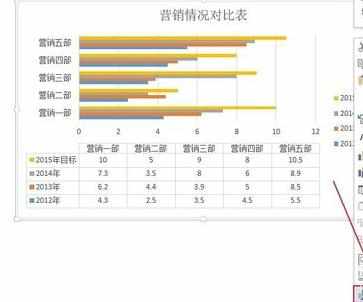
(2)这时候会打开“设置图表区格式”窗格,这里可以设置图表区的填充和边框。例如设置图表区的填充,在“设置图表区格式”窗格的“填充”中,选择“渐变填充”,并设置渐变填充格式。
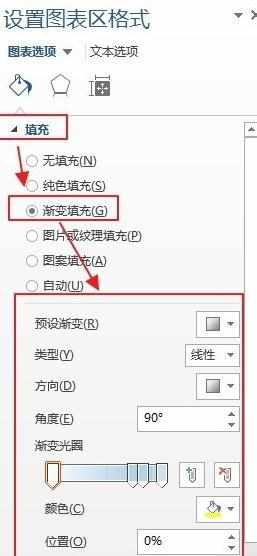
(3)效果如下图所示。
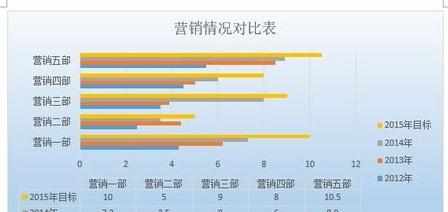
说明:在窗格中,可以快速选择需要调整的部分,操作方法如下图所示。